
GarageBand — мощный инструмент для создания музыки, который любят как новички, так и опытные продюсеры. Создаете ли вы подкаст, сочиняете музыку или редактируете аудио для видео, GarageBand предоставляет все необходимое для творчества. Но что, если вы хотите улучшить свой проект с помощью трека или звуковой отрывки, которые вы нашли на YouTube Music? Как скопировать музыку с YouTube в GarageBand ? Не волнуйтесь, в этой статье мы проанализируем возможности добавления YouTube Music в Garageband для редактирования. Читайте дальше и узнайте больше об этом.
Содержание Руководство Часть 1. Можно ли импортировать музыку из YouTube в GarageBand?Часть 2. Что следует сделать перед импортом музыки из YouTube в GarageBand?Часть 3. Как импортировать музыку из YouTube в GarageBand?Часть 4. Заключительные слова
YouTube Music — это огромная библиотека музыки, звуковых эффектов и аудиоклипов. Как скопировать музыку с YouTube в GarageBand, чтобы сделать свой проект более креативным? К сожалению, вы не можете просто загрузить песни YouTube Music напрямую в GarageBand. Это потому, что весь контент YouTube Music защищен DRM (Digital Rights Management) и загружается в форматах AAC и Опус форматы, которые позволяют воспроизводить только в приложении YouTube Music. Как подписчик YouTube Music Premium, вы не можете перемещать их за пределы приложения YouTube Music, даже если вы знаете, где хранятся загрузки YouTube Music на вашем устройстве.
Кроме того, GarageBand не строит партнерские отношения с потоковыми музыкальными сервисами, включая Amazon Music, Spotify, YouTube Music и т. д. Однако с правильными инструментами и несколькими шагами вы можете использовать YouTube Music в своих проектах GarageBand — законно и эффективно. В следующей части мы объясним, как это сделать.
Как скопировать музыку с YouTube в GarageBand? GarageBand поддерживает AIFF, CAF, WAV, AAC (кроме защищенных файлов AAC), MP3, и многое другое. Итак, чтобы импортировать YouTube Music в GarageBand для редактирования, вам нужно преобразовать песни YouTube Music в аудиоформаты без DRM. Здесь, DumpMedia Конвертер музыки YouTube можем это уладить.
DumpMedia может конвертировать песни YouTube Music в MP3, AAC, WAV и другие форматы, поддерживаемые GarageBand, доступные как для пользователей YouTube Music Free, так и для пользователей YouTube Music Premium. приложение YouTube Music постоянно останавливается, вы также можете воспроизводить загрузки на других музыкальных проигрывателях для лучшего опыта. Благодаря передовой технологии этот инструмент может сохранять качество звука без потерь после конвертации.
Чтобы улучшить качество прослушивания, вы можете настроить некоторые параметры, такие как кодек, канал, скорость передачи данных, частоту дискретизации и т. д. А также DumpMedia YouTube Music Converter работает в 35 раз быстрее. Таким образом, вы потратите меньше времени на конвертацию. Как скопировать музыку с YouTube в GarageBand? Ниже мы покажем вам, как конвертировать песни YouTube Music в DRM-free MP3 файлов.
Шаг 1: Во-первых, убедитесь, что у вас установлено DumpMedia Конвертер музыки YouTube на вашем Winдоус или мак.
Бесплатная загрузка Бесплатная загрузка
Шаг 2: Запуск DumpMedia YouTube Music Converter. В главном интерфейсе выберите значок "YouTube Music Web Player". Затем вам необходимо войти в свой аккаунт YouTube Music. Затем перетащите песни прямо в DumpMediaокна конверсии.
![]()
Шаг 3: Как скопировать музыку с YouTube в GarageBand? На панели «Формат» выберите MP3 как выходной формат. Это обеспечивает совместимость как с песнями YouTube Music, так и с GarageBand, и MP3 широко поддерживается. Вам также следует нажать на выходной путь, чтобы выбрать место назначения файла для ваших преобразованных песен.

Шаг 4: После того, как вы закончите со всеми настройками и редактированием, вы можете приступить к конвертации, нажав кнопку Convert. Подождите несколько минут, пока конвертация не закончится, затем вы можете найти конвертированные аудиофайлы в выбранной вами папке.

Теперь вы можете переносить треки YouTube Music без DRM на любое устройство. Как скопировать музыку с YouTube в GarageBand? Для этого выполните следующие действия. Мы покажем вам, как импортировать загруженную музыку YouTube в GarageBand на Mac, iPhone или iPad.
Шаг 1: Откройте GarageBand и создайте или откройте существующий проект.
Шаг 2: Перетащите преобразованные треки YouTube Music прямо на шкалу времени из Finder.
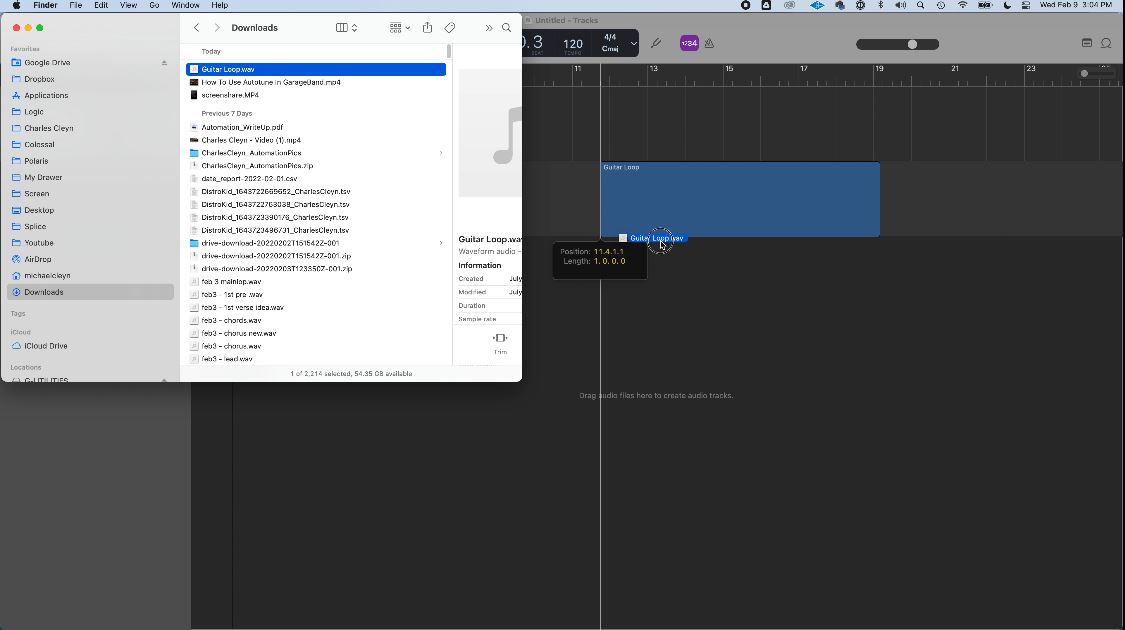
Шаг 3: При необходимости отрегулируйте громкость трека, обрежьте его, зациклите или добавьте эффекты.
Шаг 1: Перенесите преобразованные треки YouTube Music на свое устройство через AirDrop, iCloud Drive или приложение «Файлы».
Шаг 2: Откройте GarageBand и выберите Audio Recorder или новый тип дорожки.
Шаг 3: Нажмите на значок Loop Browser в правом верхнем углу.
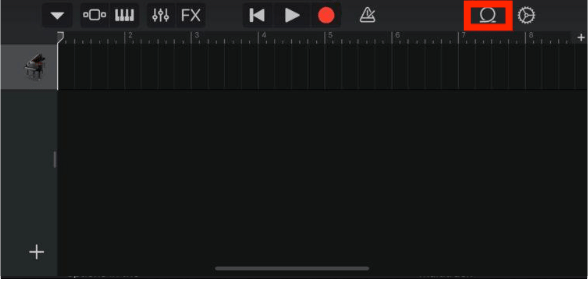
Шаг 4: Перейдите на вкладку «Файлы», найдите нужный вам аудиофайл и перетащите его в проект.
После прочтения этой статьи, я думаю, вы больше не будете путаться в том, как копировать музыку с YouTube в GarageBand. Использование песен YouTube Music в GarageBand вполне возможно при правильном подходе. Такие инструменты, как DumpMedia YouTube Music Converter необходим для разблокировки и конвертации аудио YouTube в пригодные для использования файлы. Загрузите этот полезный инструмент сейчас и начните бесплатную пробную версию.
